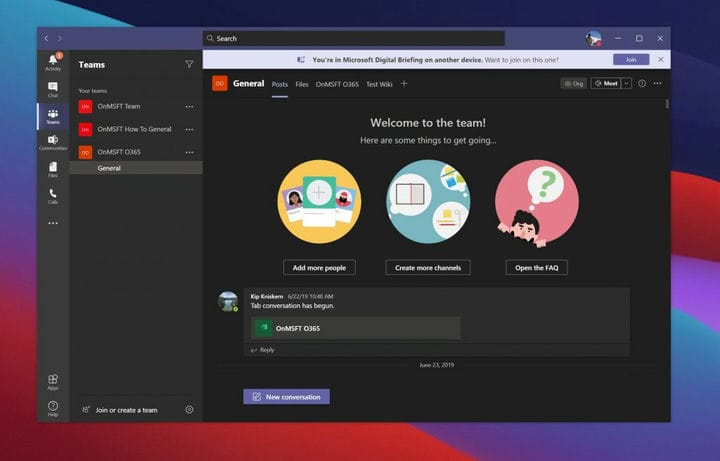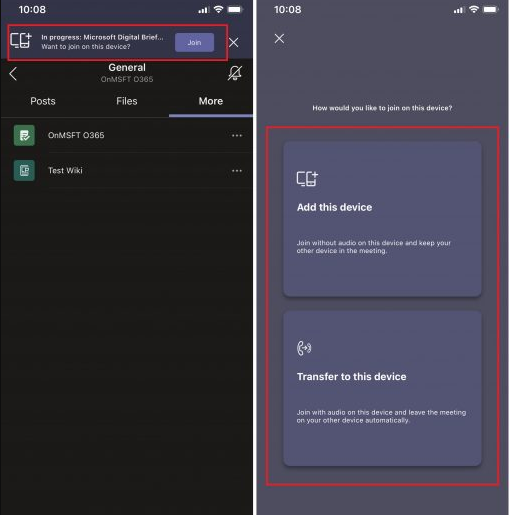Cómo unirse a reuniones en PC y dispositivos móviles en Microsoft Teams
Llega un momento en el que es posible que desee unirse a una reunión que tiene en Microsoft Teams desde su teléfono a su PC o incluso viceversa. Tal vez necesite salir de la sala de reuniones e ir a otra sala, o tal vez tenga problemas técnicos con su PC.
De cualquier manera, Teams lo tiene cubierto. Recientemente, se volvió fácil transferir y unirse a reuniones a través de sus dispositivos. He aquí un vistazo a cómo.
Únase a una reunión en curso y transfiera desde otro dispositivo a su PC
Si inició una reunión en su teléfono u otro dispositivo y desea unirse a ella en una PC diferente, todo lo que necesita hacer son un par de cosas. Primero, permanezca en la llamada de la reunión en su dispositivo en la que ya se está ejecutando la reunión. No es necesario que cuelgue y pierda su progreso.
Luego, inicie sesión en Teams en el dispositivo al que desea transferir esa reunión. Al iniciar sesión, debería ver aparecer un banner en la parte superior de Microsoft Teams, que le informa que está en una reunión en otro dispositivo, ¿desea unirse? Por supuesto, querrá hacer clic en el botón Unirse violeta.
Una vez que hagas eso, aparecerá una ventana en Teams con algunas opciones. Debería ver la opción para agregar este dispositivo y otra opción o Transferir a este dispositivo. Si elige agregar este dispositivo, se unirá en silencio, pero también mantendrá su otro dispositivo en la reunión. Lo que estamos buscando es la opción Transferir a este dispositivo. Si hace clic aquí, será llevado al vestíbulo de la reunión como de costumbre.
Cuando esté listo para unirse, simplemente haga clic en Unirse ahora y su PC se conectará a la reunión y debería ver un mensaje de colgar en su teléfono sobre la transferencia de la reunión. ¡Eso es!
Únase a una reunión en curso desde su PC y transfiérala a su teléfono
Pero, ¿qué pasa si ya tiene la reunión en su PC y desea moverla a otro dispositivo? Bueno, el proceso es el mismo. Nuevamente, permanezca en la llamada en su PC. No cuelgues.
En su lugar, dirígete a Teams en tu teléfono. Desde allí, debería ver un banner en la parte superior de la aplicación Teams en su teléfono. Dirá En progreso con el nombre de la reunión. Querrá hacer clic en el botón Unirse. A continuación, debería ver dos opciones. Uno para agregar su dispositivo y otro para transferir al dispositivo. En nuestro caso, querrá hacer clic en la opción de transferencia. La transferencia lo llevará a la pantalla para unirse y podrá completarlo eligiendo Unirse ahora. Bastante simple, ¿verdad?
¡Consulte nuestras otras guías prácticas para obtener más información!
Transferir reuniones en Teams es solo una característica interesante. Durante el año pasado, hemos estado explorando Microsoft Teams en profundidad con una variedad de contenido. Hemos explicado cómo aprovechar al máximo el chat, SharePoint y OneDrive, e incluso los fondos. Visite nuestro centro de Microsoft 365 para obtener más información y háganos saber sus propios trucos y consejos de Teams en los comentarios a continuación.